第一步:①去官网下载jdk ②点击链接下载:点我
第二步:将下载好的tar包放在linux中的/usr/tools/路径下,方便管理。

第三步:解压压缩包
执行命令:#tar -zxvf jdk-8u231-linux-i586.tar.gz
第四步:将解压后的文件夹移动到/usr/local/路径下,方便管理。
执行代码:#mv jdk1.8.0_231 /usr/local
第五步:配置环境变量:
①执行命令#vi /etc/profile 编辑profile文件
将以下代码内容放到profile文件的最底部:
export JAVA_HOME=/usr/local/jdk1.8.0_231
export CLASSPATH=$JAVA_HOME/lib/
export PATH=$ PATH:$JAVA_HOME/bin
export PATH JAVA_HOME CLASSPATH
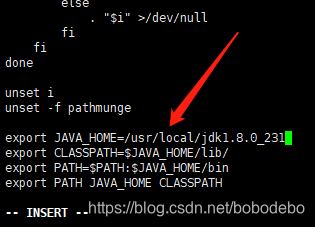
按Esc,执行:wq! 保存profile文件。
第六步:使用source命令使profile文件生效。
执行代码:source /etc/profile
第七步:测试jdk是否安装成功。
执行代码:#java -version
若出现以下问题:

解决办法:
执行命令:#sudo yum install glibc.i686
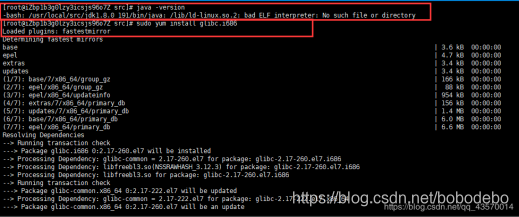
再次测试#java -version
若出现安装的版本和显示的版本不一致问题:
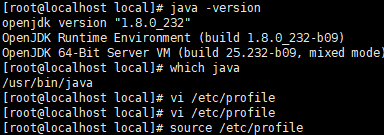
安装版本为1.8.0_231,显示的版本却是1.8.0_232.
解决的办法:
由于在配置环境path的时候, PATH放在了PATH放在了JAVA_HOME前面, 导致先找到对应的open jdk版本。
所以解决办法为,把$JAVA_HOME/bin移到最前面。
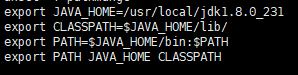
此时再次测试一下java -version

至此就完成了jdk1.8的安装了





 这篇博客详细介绍了在Linux环境下安装JDK1.8.0_231的步骤,包括下载、解压、移动文件、配置环境变量以及解决可能出现的版本不一致和java命令无法使用的问题。
这篇博客详细介绍了在Linux环境下安装JDK1.8.0_231的步骤,包括下载、解压、移动文件、配置环境变量以及解决可能出现的版本不一致和java命令无法使用的问题。
















 249
249

 被折叠的 条评论
为什么被折叠?
被折叠的 条评论
为什么被折叠?








